
Operativni sustav može se koristiti i bez miša, putem hotkeysa. Ponekad, međutim, ova značajka prestaje raditi, a danas ćemo reći zašto se to dogodi i kako se nositi s njom.
Metoda 1: Uklanjanje programa
Najčešće opisani neuspjeh događa se zbog određenog softvera, kao što je sredstvo za automatsko mijenjanje izgled ili menadžera međuspremnika. Rješavanjem problema bit će njegova deinstalacija.
- Otvorite "parametre" na bilo koji prikladan način - na primjer, desnom tipkom miša kliknite gumb Start i odaberite odgovarajuću stavku u izborniku.
- U prozoru "Parametri" otvorite aplikaciju "aplikacije".
- Pomaknite se prema dolje da biste pristupili popisu instaliranih programa. Tamo pronađite željeni softver i kliknite na nju s lijevom tipkom miša, a zatim koristite gumb za brisanje.
- Koristite alat za brisanje programa, nakon čega ponovno pokrenite računala. Provjerite performanse vrućih Windows tipki - vjerojatno će se problem riješiti.


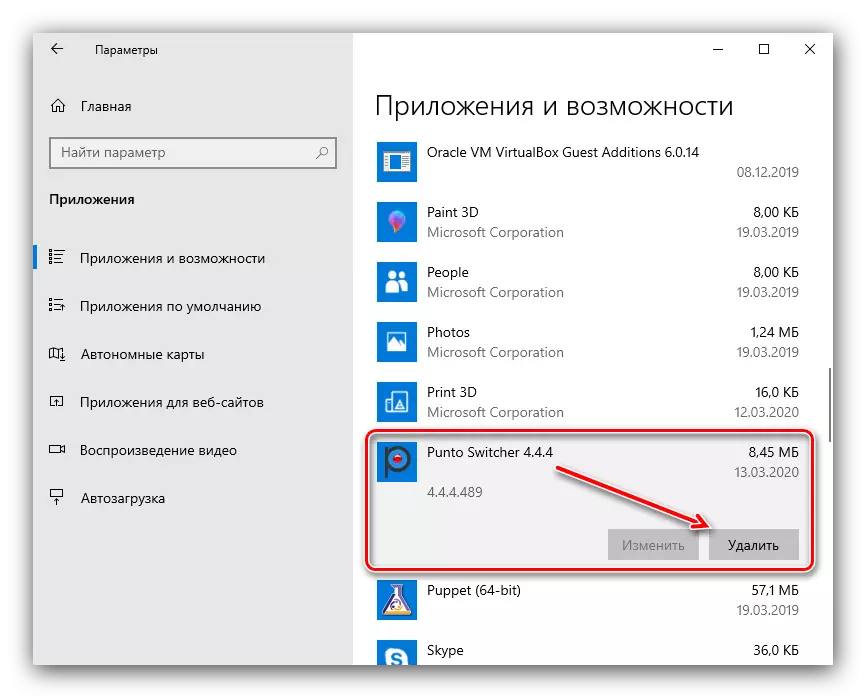
Ako je gore navedena metoda uklanjanja nije prikladna za vas iz nekog razloga, koristite bilo koga drugog pregledanog u sljedećem članku.
Opširnije: Kako izbrisati programe u sustavu Windows 10
Metoda 2: Isključivanje sjajnih ključeva
Ponekad su hotkes neupotrebljivi zbog opcije aktivnog izgleda. Moguće je onemogućiti kako slijedi:
- Iskoristite "parametre" opet, ali ovaj put odaberite "Posebne značajke".
- Pomičite se kroz bočni izbornik na odjeljak "tipkovnice" i idite na njega.
- Pronađite blok "Koristi tip tipkovnice". Ako je prekidač "Pritisnite tipku zauzvrat ..." je omogućeno, prenesite ga na položaj "Off".
- Također odspojite "omogućuju uključivanje ključnih štapića pomoću kombinacije tipki".
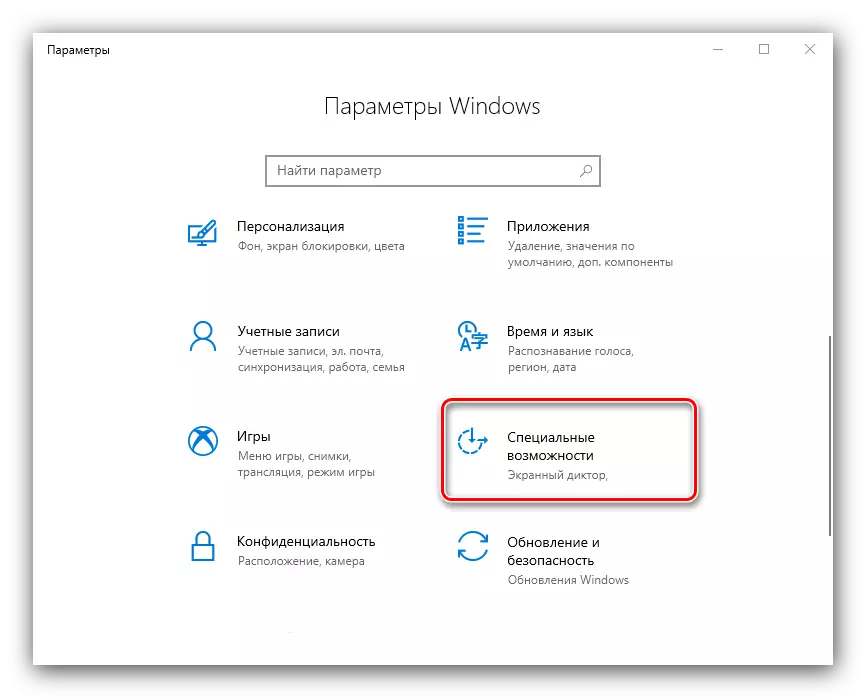
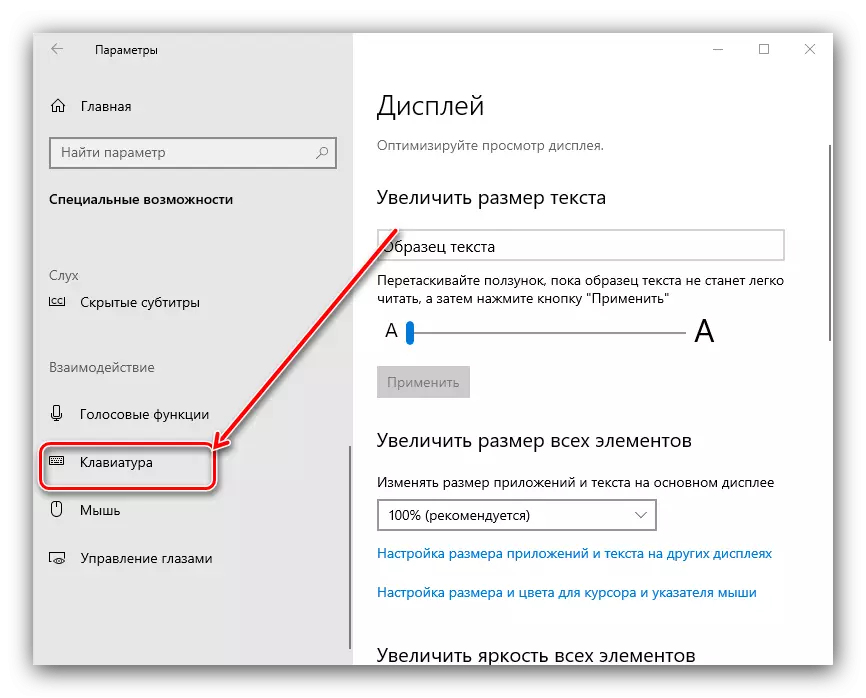
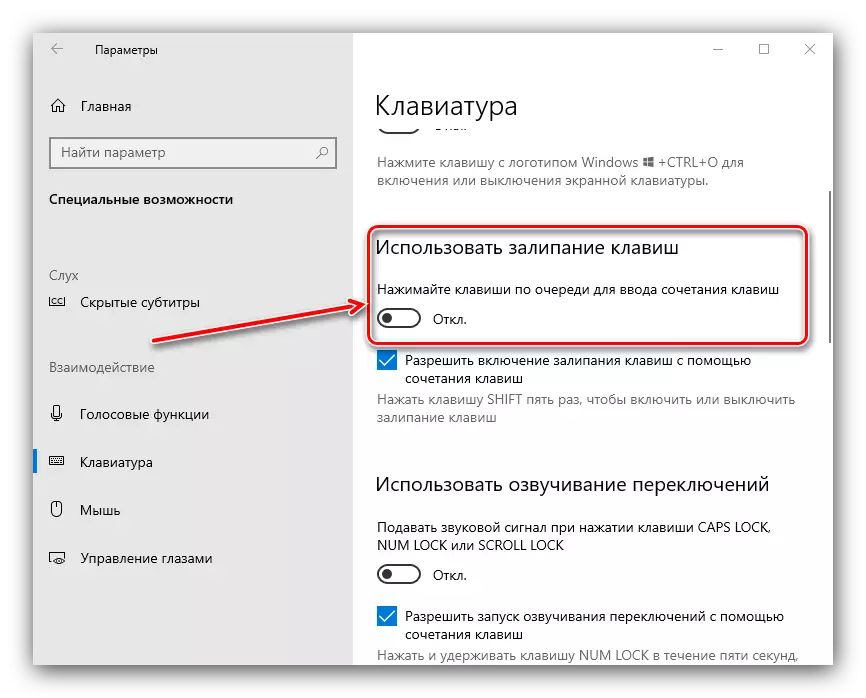

Provjerite funkcionalnost funkcije Hotkeev - ona bi trebala raditi bez problema.
Metoda 3: Uklanjanje jednog od jezika
Također vruće tipke možda neće raditi na nekim jezičnim paketima. Rješenje problema je odrediti komponentu kvara i njegovo uklanjanje.- Za početak, vrijedi saznati koji jezik ne radi s mogućnošću. Provjerite je li dovoljno lako - izmjenjiva se na izgledima i kombinacijama uživo.
Metoda 4: Ažuriranje upravljačkog programa za TouchPad (samo prijenosna računala)
Korisnici prijenosnih računala mogu se naići na neuspjeh nakon ažuriranja servisnog softvera za touchpad. Učinite sljedeće:
- Izbrišite trenutnu verziju upravljačkih programa u skladu s uputama.

Opširnije: Brisanje upravljačkih programa u sustavu Windows 10
- Preuzmite prijenosno računalo s web-lokacije proizvođača Prethodna opcija za touchPad i instalirajte ga iz proizvođača proizvođača.

Više: Instaliranje upravljačkih programa za TouchPad
- Provjerite je li problem nestao - ako je njegov uzrok bio konfliktan softver, treba ga eliminirati.
Metoda 5: Otklanjanje poteškoća hardver
Ako programski metode rješavanja problema s obzirom na ne pomažu, logično je pretpostaviti da neuspjeh ima hardversku prirodu, na strani tipkovnice ili samog računala. Da biste utvrdili razlog, učinite sljedeće:
- Na radnoj površini spojite tipkovnicu na drugi stroj, svjesno djelotvoran. Za prijenosna računala, naprotiv, povežite vanjsko rješenje. Ako se problem još uvijek promatra, njegov izvor je tipkovnica. Metoda uklanjanja bit će zamijenjena uređajem.
- Ako je na drugom stolnom računalu s drugom tipkovnicom na neuspjehu prijenosnog računala još uvijek prisutna, njegov je razlog na strani računala. U njemu, može biti izvan reda kao priključak za priključak (za žičane komponente) i bežični modul (za Bluetooth alate). Ovdje možete preporučiti samo žalbu servisnom centru.
Dakle, otkrili smo zašto hotkeys prestati raditi u sustavu Windows 10 i ponudio vam nekoliko mogućnosti za rješavanje ovog problema.
- Izbrišite trenutnu verziju upravljačkih programa u skladu s uputama.
